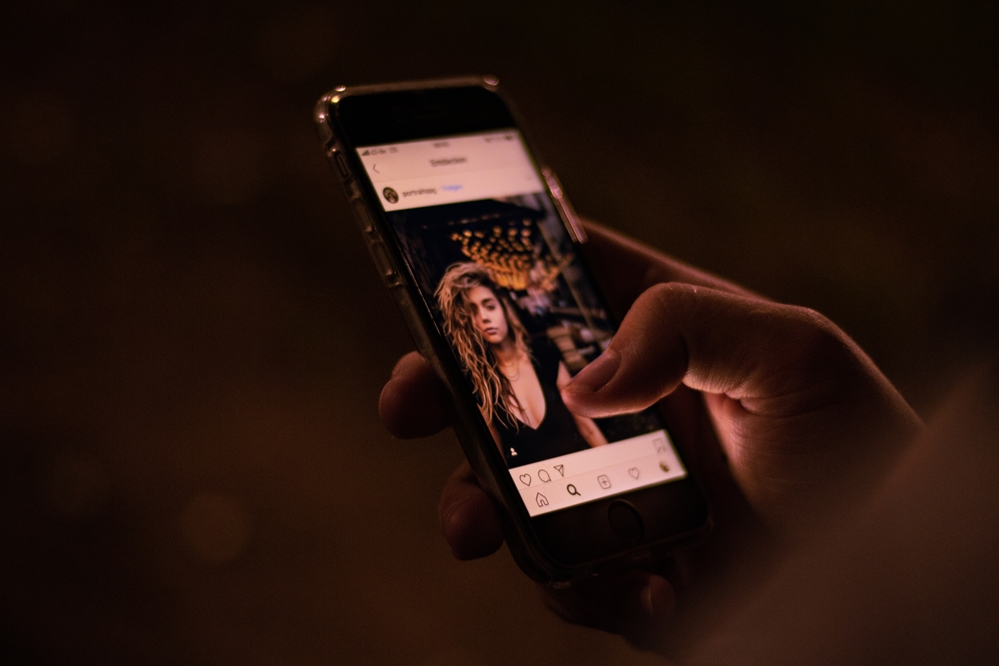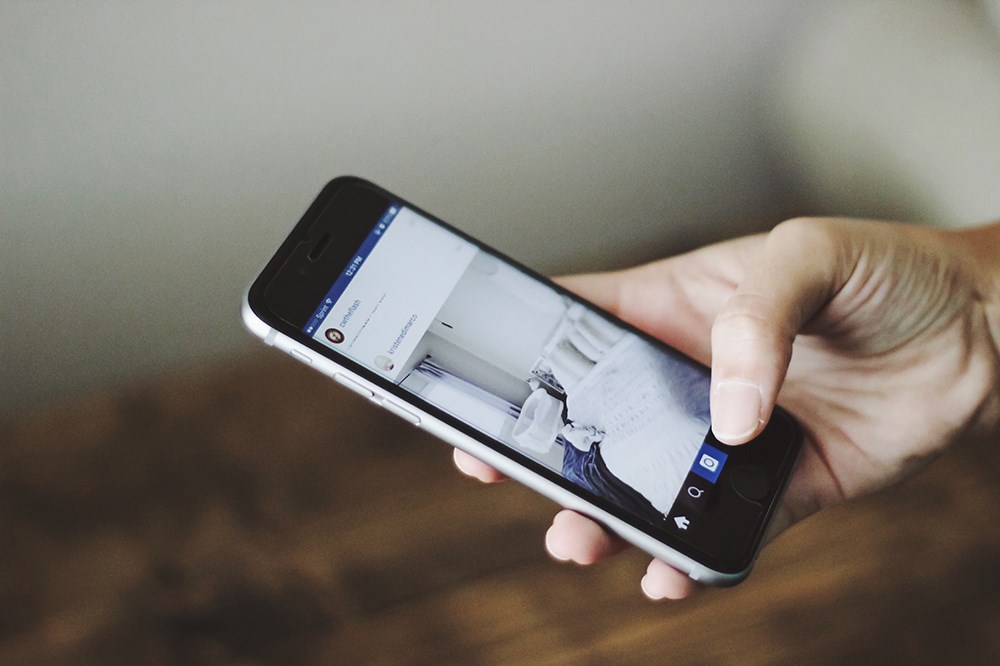Hulu Live продовжує виходити з ладу – як виправити
Як надзвичайна (OTT) медіа-сервіс, Hulu дозволяє вам дивитися телепередачі в прямому ефірі без підписки на кабельне або супутникове телебачення. Він також має бібліотеку з тисяч фільмів і телевізійних шоу, хоча його пропозиція прямого телебачення дуже сподобалася споживачам, які шукають альтернативні способи перегляду телевізора.

Однак споживачі Hulu часто скаржаться, що якість зображення els погіршується під час перегляду телепередач у прямому ефірі, що не зовсім несподівано. OTT-сервіси, такі як Hulu Live, адаптуються відповідно до доступної для них швидкості Інтернету. Отже, якщо ви отримаєте з’єднання Hulu Live з неоптимальним підключенням до Інтернету, є ймовірність, що якість зображення постраждає.
Найпоширеніші проблеми Hulu Live
Деякі з найпоширеніших проблем, з якими стикаються користувачі Hulu Live, — це те, що певний телеканал зависав у середині програми або на деякий час буферизувався, перш ніж відновити трансляцію. Як уже згадувалося, ці проблеми часто викликані помилками підключення.
Сам Hulu визнає, що деякі з цих проблем можуть виникнути. Після того, як ми переконаємося, що наше підключення до Інтернету не є проблемою, ми спробуємо деякі інші виправлення, рекомендовані виробниками додатків.

Як перевірити швидкість Інтернету
Перевірити швидкість вашого інтернет-з'єднання легко. Hulu рекомендує мати швидкість завантаження принаймні 8,0 Мбіт/с для перегляду телепередач у прямому ефірі на своїй платформі, тоді як ця швидкість збільшується до 16,0 Мбіт/с, якщо ви хочете транслювати вміст у форматі 4K.
Існує чимало онлайн-ресурсів, щоб перевірити швидкість інтернету в Інтернеті. Якщо ви користуєтеся настільним комп’ютером, Speedtest від Ookla — чудовий безкоштовний ресурс, щоб дізнатися, чи є ваша швидкість Інтернету на необхідному рівні.
Якщо ви використовуєте пристрій Android, ви можете завантажити Speedtest з магазину Google Play. Він також доступний в App Store для пристроїв iOS.

Інші діагнози
Після того, як ви встановите, що ваше підключення до Інтернету не є проблемою, давайте розглянемо деякі інші проблеми, з якими ви можете зіткнутися. Якщо програма Hulu Live зависає або не виконується буферизація, одна з перших речей, які ви повинні зробити, це перезапустити програму.
Для цього закрийте Hulu та всі інші програми, які працюють у фоновому режимі. Якщо можливо, також перезавантажте свій пристрій, а потім спробуйте відкрити Hulu знову. Ймовірно, що ця проста процедура вирішить вашу проблему, або вам доведеться виконати цикл живлення.
Виконання циклу живлення
Щоб увімкнути живлення, закрийте програму Hulu, пристрій, на якому він працює, і навіть модем або маршрутизатор, який ви використовуєте для підключення до Інтернету. Дайте цим пристроям кілька хвилин, особливо маршрутизатору або модему, і спробуйте знову перезапустити Hulu на своєму пристрої.
У більшості випадків цикл живлення робить свою справу. Якщо ваш додаток Hulu Live все ще не працює належним чином, можуть виникнути інші проблеми.
Перевірка оновлень програм і системи
Є велика ймовірність, що вам не вдалося оновити додаток. Або що ваша система деякий час не оновлювалася. Якщо ви не впевнені в оновленнях додатків, ми рекомендуємо вам звернутися до офіційного веб-сайту Hulu. Натисніть тут, а потім перевірте наявність оновлень Hulu залежно від пристрою, який ви використовуєте.
Користувачі Roku також часто стикаються з цією проблемою. Тому ми рекомендуємо їм ретельно перевіряти всі оновлення.
Крім того, перевірте наявність оновлень системи. Іноді програми не працюватимуть оптимально, якщо ваше операційне програмне забезпечення застаріло.
Очищення кешу та даних
Іноді заповнений кеш-пам’ять і дані можуть перешкоджати належній роботі програм. Вам слід регулярно очищати кеш і дані. Якщо ви не робили цього деякий час, ми не могли б рекомендувати це більш високо.
Щоб очистити кеш-пам’ять і дані Hulu, запустіть пристрій і перейдіть до Налаштування. Потім перейдіть до Додатки і виберіть додаток Hulu. На панелі програми Hulu або в іншій підкатегорії зберігання, ви знайдете варіанти Очистити кеш і Очистити дані.
Для пристроїв Apple неможливо очистити кеш і дані безпосередньо. Вам потрібно спочатку видалити програму Hulu зі свого пристрою Apple, а потім повторно встановити її.
Якщо ви використовуєте веб-браузер для Hulu, очистіть кеш-пам’ять і дані в опції налаштувань вашого інтернет-браузера.
Насолоджуйтесь Hulu!
Сподіваємося, що ця стаття допомогла вам визначити проблему з додатком Hulu. Повідомте нам, чи змогли ви діагностувати проблему та усунути її.
Гарного перегляду!